JavaScript实现的图片3D展示空间(3DRoom)_javascript技巧
程序就是模拟这样一个三维空间,里面的图片会根据三维坐标显示在这个空间。
很久以前就看过一个3DRoom效果,是用复杂的计算实现的。
在上一篇图片变换研究过css3的transform之后,就想到一个更简单的方法来实现。
兼容:ie6/7/8, firefox 3.6.8, opera 10.6, safari 5.0.1, chrome 5.0
效果预览 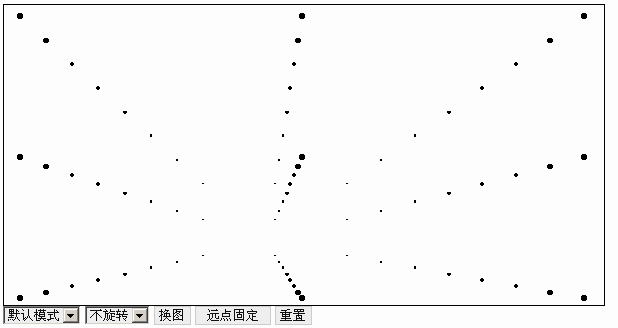
3DRoom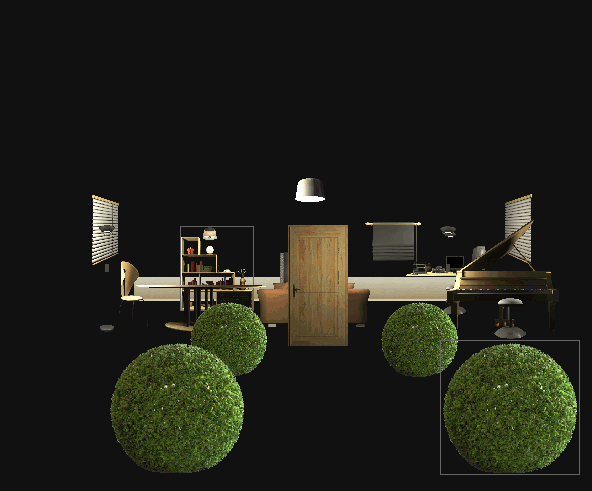
程序说明
【实现原理】
3D效果的关键,是深度的实现。
把3D容器看成一个由多个不同深度的层组成的空间,这些层的尺寸默认跟容器一样。
层里面放了该深度的图片,并且各个层会根据深度的变化做缩放变换,从视觉上产生深度差。
缩放变换的比例按照最近点为1,最远点为0,逐渐变化。
关键的地方是层里面图片的尺寸和坐标必须跟着层同时变换,这个通过css3的transform很简单就能实现。
这样图片只需设置好尺寸再相对层定好位就行了,避免了随深度变化要不断调整图片尺寸和定位的麻烦。
【图片加载】
在程序初始化之后,就可以调用add方法来添加图片。
add方法有两个参数:图片地址和参数对象,还会返回一个图片操作对象。
操作对象包含以下属性和方法,方便对图片进行操作:
img: 图片元素
src: 图片地址
options: 参数对象
show: 显示图片方法
remove: 移除图片方法
其中options可以设置如下属性:
属性: 默认值//说明
x: 0,//水平位移
y: 0,//垂直位移
z: 0,//深度
width: 0,//宽度
height: 0,//高度
scaleW: 1,//宽度缩放比例
scaleH: 1//高度缩放比例
其中x、y分别是水平和垂直坐标的位移参数,坐标原点在容器底部中间,水平坐标向右,纵坐标向上,单位是px。
而z是深度,用于比例的计算,方向由近点到原点。
坐标系如下图: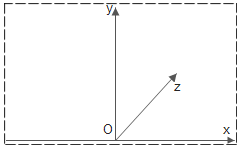
图片加载成功后,就会执行_load图片加载程序。
首先根据参数设置图片样式:
img.style.cssText = "position:absolute;border:0;padding:0;margin:0;-ms-interpolation-mode:nearest-neighbor;"
+ "z-index:" + (99999 - z) + ";width:" + width + "px;height:" + height + "px;"
+ "left:" + (((clientWidth - width) / 2 + opt.x) / clientWidth * 100).toFixed(5) + "%;"
+ "top:" + ((clientHeight - height - opt.y) / clientHeight * 100).toFixed(5) + "%;";
绝对定位是必须的,宽度和高度根据参数设置就行。
left和top根据坐标参数计算,这里需要用百分比的形式表示,后面再详细说明。
还要给图片增加一个_z属性记录深度,方便调用。
最后插入对应z的层,并重新显示该层。
【层变换】
图片加载后,会用_insertLayer程序把图片插入到对应的层中。
_insertLayer有两个参数:图片元素和z深度。
程序用_layers对象,以z为关键字记录对应的层元素。
如果在该深度还没有创建层,会自动创建一个:
layer = document.createElement("div");
layer.style.cssText = "position:absolute;border:0;padding:0;margin:0;left:0;top:0;visibility:hidden;background:transparent;width:" + this._clientWidth + "px;height:" + this._clientHeight + "px;";
层的坐标和尺寸要跟容器一致,因为插入图片的坐标是相对容器来定义的,这样使用起来比较方便。
还会添加一个_count属性,记录层包含的图片数,最后插入到容器并记录到_layers对象中。
获取层对象后,就把图片插入层中,并把_count计数加1。
接着就可以通过_showLayer程序根据深度显示对应的层。
程序包含三个坐标属性:_x、_y、_z,表示容器的三维坐标的偏移量。
首先通过_getScale获取比例方法得到z深度的缩放比例scale。
比例大于1,说明图片在视觉深度的后面,理论上应该看不到,所以隐藏;小于0,就是小到看不到了也隐藏。
而_x和_y偏移量也需要根据深度来重新计算,程序有两种偏移方式:远点固定和近点固定。
远点固定的意思是平面位移偏移量随着深度逐渐变小,产生以最远点为固定点移动方向的效果,近点固定就刚好相反。
要实现这个效果,只要位移偏移量也跟着比例变化就行了,即远点固定时偏移量跟比例成正比,远点固定时是反比:
var moveScale = this.fixedFar ? scale : (1 - scale);
然后把这些参数交给_show程序来处理,并显示效果。
为了最大限度地利用层元素,程序会在_remove图片移除程序中,把没有图片的层放到_invalid废弃层集合中,在需要插入层时,优先从_invalid中获取。
【缩放比例】
上面已经说了,缩放比例应该按照最近点为1,最远点为0,逐渐变化。
程序默认是通过下面的公式计算:
但用这个公式实现3DRoom效果的时候,会发现比例变化太急速,并不像这个3DRoom那样平稳。
研究代码后发现,原来它用的公式是这样的:
其中FL和Z是一个常量来的,即公式可表示成:
那按照这个公式,深度为0时比例为1,深度为常量时比例为0.5,深度为无穷大时比例为0。
变化效果可以参考下面程序:
[Ctrl+A 全选 注:如需引入外部Js需刷新才能执行]
可以看出,缩放比例在默认公式是均匀变化的,而3DRoom公式是先快后慢,而且是逐渐变慢,所以有那种平稳的感觉。
那按照实际,还可以自己设计适合的公式,只要符合在1到0之间变化就行。
【css3模式】
程序中有三种缩放变换方式:css3、zoom和base,模式的程序结构跟上一篇类似。
缩放变换的目的是根据传递过来的比例和位置偏移量,把缩放效果显示出来,实现最终的3D效果。
css3模式使用的是css3的transform,在上一篇已经介绍过用transform的matrix做缩放和旋转,这次还需要后面两个参数做位置变换。
后面两个参数要注意单位的设置,在MDC的-moz-transform有说明:
Gecko (Firefox) accepts a
Safari (WebKit) and Opera currently support a unitless
意思是位移参数tx和ty,在Firefox需要带单位,而WebKit和Opera只需要数字(不带单位,默认px)。
程序会根据浏览器设置单位。
使用css3模式,还可以通过修改_r弧度属性进行旋转。
最后设置matrix实现变换:
layer.style[ css3Transform ] = "matrix("
+ ( Cos * scale).toFixed(5) + "," + (Sin * scale).toFixed(5) + ","
+ (-Sin * scale).toFixed(5) + "," + (Cos * scale).toFixed(5) + ", "
+ Math.round(x) + unit + ", " + Math.round(y) + unit + ")";
这里还要注意一个问题,计算得到的比例可能是一个很长的小数,在拼字符时会出问题。
例如执行:alert(0.0000001),会得到“1e-7”,js会用这个结果来拼字符,得到错误的结果。
所以在做数字和字符的拼接时,能用整数的应该先转成整数,小数的话也要用toFixed转换一下。
【zoom模式】
ie还不支持transform,但有一个zoom样式能实现类似的效果。
由于zoom后,尺寸会发生变化,所以需要修正left和top移动到正确的位置。
除了ie,webkit(chrome/safari)也支持zoom,不过ie6/7、ie8和webkit的实现并不完全相同。
测试以下代码:
在ie6/7实现了想要的效果,但在webkit显示的位置错了。
原因是使用zoom后,元素的left和top也会随着缩放,那只要按比例重新计算就行。
像上面的例子,只要把left和top改成50/0.5,即100就正确了。
ie8就更麻烦,里面的内容是按zoom缩放了,但left和top还是原来的大小。
被这个问题困扰了很久,最后发现通过用百分比定位就可以解决,在图片加载时left和top要用百分比就是这个原因。
例如在例子中,修正left和top,并把最里面的div的left改成25%就可以了。
在ie8还看到一个问题,在zoom后,内容是缩小了,容器和内部元素的尺寸却没有变化,还好这不会影响到图片的显示,定位也要用left和top,免得麻烦。
还有,如果zoom的元素的尺寸用百分比设置,那元素的尺寸就不会根据zoom缩放了。
在计算时还要注意一个问题,上面提到在webkit和ie8,left和top都需要除以scale来修正,当scale接近0到一定程度,结果会变成Infinity(无穷大)。
用Infinity进行运算会出错,需要修正这个问题:
top = Math.min(MAX, Math.max( -MAX, top )) | 0;
其中MAX是Number.MAX_VALUE(js能表达的最大数)。
【base模式】
还有兼容全部浏览器的base模式,用的是传统的方法,即根据缩放比例,计算并设置每个图片的尺寸和位置。
每次显示时,历遍层里面的图片,再逐个计算设置。
计算需要图片的原始位置和尺寸,在第一次计算时会把数据保存在_original属性中:
width: img.offsetWidth, height: img.offsetHeight,
left: img.offsetLeft, top: img.offsetTop
};
尺寸只要根据比例缩放就行,位置除了计算相对层的缩放还要加上相对容器的位移,这个跟zoom模式的计算是一样的。
理解了层变换的方式后,再理解这个就不难了。
【zIndex】
深度除了要缩放和定位,还需要合理的前后遮盖。
前后遮盖需要用zIndex来实现,可以在图片或层上设置。
首先最简单的方法是在层上设置:
实现一般的3D效果可以这样设置。
但点击测试,在ff和webkit前面的能触发后面的不能触发,而ie和opera就前后都可以触发。
ps:如果img换成div,那么ie和opera后面的元素也不能触发,原因还不清楚。
这样要想像3DRoom那样触发图片事件的话就不能在层设置zIndex。
还可以在图片上设置:
这样图片在所有浏览器都能正常触发,但在ie6/7层叠的效果失效了,看来在ie6/7只能在层用zIndex。
还有一个问题,如果给div加上变换效果:
div{-moz-transform:scale(1);-webkit-transform:scale(1);-o-transform:scale(1);}
那图片上的zIndex就会失效,那css3模式就只能在层设置zIndex了。
总结一下:
在css3模式肯定要在层设置zIndex,但图片也不能触发事件。
在zoom和base模式,应该在图片设置zIndex,但在ie6/7就要在层设置。
这样至少在base模式层叠和图片触发事件都是正常的。
【msInterpolationMode】
开始做的时候,效果在ie8下会很卡,但这个3DRoom却不会卡,最后发现是使用了-ms-interpolation-mode。
这个东西在aoao的文章中看过,但没想到可以用在这里。
在MSDN有msInterpolationMode的介绍:
Gets or sets the interpolation (resampling) method used to stretch images.
即获取或设置用于拉伸图像的插值(重采样)方法。
它有两个值:
nearest-neighbor:使用近邻插值模式。
bicubic:使用高品质的双三次插值模式。
这些名词比较专业,我们只要知道使用nearest-neighbor效率高但效果差,而bicubic效果好效率低就够了。
程序把它设为nearest-neighbor提高效率,这样在ie8中也不会卡了。
【拖动方向变换/滚轮深度变换】
程序扩展了拖动视觉变换和滚轮深度变换。
拖动和滚动的做法跟上一个的做法差不多,这里拖动是实现方向的变换,滚轮是实现深度的变换。
移动是通过修改_x和_y属性来实现,缩放是通过修改_z来实现。
修改属性之后再调用show方法显示效果。
使用技巧
【3DRoom】
在3DRoom效果中,因为要实现图片的触发事件,所以不能用css3模式,原因是上面提到的层叠问题。
上面也提到在ie8被zoom的元素尺寸不会改变,导致触发范围错误,所以也不用zoom模式。
使用base模式就不会有问题了。
在点击图片时,视觉会移动到图片上面,这个通过点击图片后根据本身的三维参数修改_x/_y/_z来实现:
i3D._z = -options.z | 0;
i3D._x = -options.x | 0;
i3D._y = options.y | 0;
i3D.show();
}
图片在mouseover时会显示一个边框,为了让图片加边框后不发生位移,加了一个"-1px"的margin,mouseout时再去掉。
这里3DRoom跟参考的效果还是有差距,本文主要还是对3D效果的实现和研究。
【模式选择】
css3模式稳定,大部分浏览器都支持,除了ie。
zoom模式兼容性不好,但ie支持。
base最慢,但兼容性好,而且没有bug。
一般情况下应优先使用css3模式,然后是zoom,最后base,但像3DRoom那样的情况就要按实际选择了。
设计的时候,ie是打算用Matrix滤镜的,但开发中发现一些问题,效率又太低,就不考虑了。
使用说明
实例化时,必须有容器作为参数:
然后调用i3D方法添加图片:
可选参数用来设置系统的默认属性,包括:
属性: 默认值//说明
mode: "css3|zoom|base",//模式
x: 0,//水平偏移值
y: 0,//垂直偏移值
z: 0,//深度偏移值
r: 0,//旋转角度(css3支持)
fixedFar: false,//是否远点固定
getScale: function(z){ return 1 - z / 1000; },//获取比例方法
onError: function(err){}//出错时执行
add方法的可选参数在图片加载中已经说明。
还提供了以下方法:
add:添加图片;
show:显示效果;
reset:重置默认状态;
dispose:销毁程序。
加入拖动方向变换或滚轮深度变换扩展后,可通过设置相关参数定义变换范围。
打包下载地址 http://demo.jb51.net/js/Image3D/index.htm
演示地址 /201010/yuanma/Image3D.rar

熱AI工具

Undresser.AI Undress
人工智慧驅動的應用程序,用於創建逼真的裸體照片

AI Clothes Remover
用於從照片中去除衣服的線上人工智慧工具。

Undress AI Tool
免費脫衣圖片

Clothoff.io
AI脫衣器

Video Face Swap
使用我們完全免費的人工智慧換臉工具,輕鬆在任何影片中換臉!

熱門文章

熱工具

記事本++7.3.1
好用且免費的程式碼編輯器

SublimeText3漢化版
中文版,非常好用

禪工作室 13.0.1
強大的PHP整合開發環境

Dreamweaver CS6
視覺化網頁開發工具

SublimeText3 Mac版
神級程式碼編輯軟體(SublimeText3)
 小紅書發布自動儲存圖片怎麼解決?發布自動保存圖片在哪裡?
Mar 22, 2024 am 08:06 AM
小紅書發布自動儲存圖片怎麼解決?發布自動保存圖片在哪裡?
Mar 22, 2024 am 08:06 AM
隨著社群媒體的不斷發展,小紅書已經成為越來越多年輕人分享生活、發現美好事物的平台。許多用戶在發布圖片時遇到了自動儲存的問題,這讓他們感到十分困擾。那麼,如何解決這個問題呢?一、小紅書發布自動儲存圖片怎麼解決? 1.清除快取首先,我們可以嘗試清除小紅書的快取資料。步驟如下:(1)開啟小紅書,點選右下角的「我的」按鈕;(2)在個人中心頁面,找到「設定」並點選;(3)向下捲動,找到「清除快取」選項,點擊確認。清除快取後,重新進入小紅書,嘗試發布圖片看是否解決了自動儲存的問題。 2.更新小紅書版本確保你的小
 抖音評論裡怎麼發圖片?評論區圖片入口在哪裡?
Mar 21, 2024 pm 09:12 PM
抖音評論裡怎麼發圖片?評論區圖片入口在哪裡?
Mar 21, 2024 pm 09:12 PM
隨著抖音短影片的火爆,用戶們在留言區互動變得更加豐富多彩。有些用戶希望在評論中分享圖片,以便更好地表達自己的觀點或情感。那麼,抖音評論裡怎麼發圖片呢?本文將為你詳細解答這個問題,並為你提供一些相關的技巧和注意事項。一、抖音評論裡怎麼發圖片? 1.開啟抖音:首先,你需要開啟抖音APP,並登入你的帳號。 2.找到評論區:瀏覽或發布短影片時,找到想要評論的地方,點擊「評論」按鈕。 3.輸入評論內容:在留言區輸入你的評論內容。 4.選擇傳送圖片:在輸入評論內容的介面,你會看到一個「圖片」按鈕或「+」號按鈕,點
 在 iPhone 上讓圖片更清晰的 6 種方法
Mar 04, 2024 pm 06:25 PM
在 iPhone 上讓圖片更清晰的 6 種方法
Mar 04, 2024 pm 06:25 PM
Apple最近的iPhone可以透過清晰的細節、飽和度和亮度來捕捉回憶。但有時,您可能會遇到一些問題,這些問題可能會導致影像看起來不那麼清晰。儘管iPhone相機上的自動對焦已經取得了長足的進步,可以讓您快速拍照,但相機在某些情況下可能會錯誤地對焦錯誤的拍攝對象,從而使照片在不需要的區域更加模糊。如果iPhone上的照片看起來失焦或整體缺乏清晰度,以下貼文應該可以幫助您使它們更清晰。如何在iPhone上讓圖片更清晰[6種方法]您可以嘗試使用本機的「照片」應用程式來清理照片。如果您需要更多功能和選項
 ppt怎麼讓圖片一張一張出來
Mar 25, 2024 pm 04:00 PM
ppt怎麼讓圖片一張一張出來
Mar 25, 2024 pm 04:00 PM
在PowerPoint中,讓圖片逐一顯示是常用的技巧,可以透過設定動畫效果來實現。本指南詳細介紹了實現此技巧的步驟,包括基本設定、圖片插入、新增動畫、調整動畫順序和時間。此外,還提供了進階設定和調整,例如使用觸發器、調整動畫速度和順序,以及預覽動畫效果。透過遵循這些步驟和技巧,使用者可以輕鬆地在PowerPoint中設定圖片逐一出現,從而提升簡報的視覺效果並吸引觀眾的注意力。
 網頁圖片載入不出來怎麼辦? 6種解決辦法
Mar 15, 2024 am 10:30 AM
網頁圖片載入不出來怎麼辦? 6種解決辦法
Mar 15, 2024 am 10:30 AM
有網友發現打開瀏覽器網頁,網頁上的圖片遲遲加載不出來,是怎麼回事?檢查過網路是正常的,那是哪裡出現了問題呢?下面小編就來跟大家介紹一下網頁圖片載入不出來的六種解決方法。網頁圖片載入不出來: 1、網速問題網頁顯示不出圖片有可能是因為電腦的網路速度比較慢,電腦中開啟的軟體比較多, 而我們造訪的圖片比較大,這就可能因為載入逾時,導致圖片顯示不出來, 可以將比較佔網速的軟體將關掉,可以去任務管理器查看一下。 2、造訪人數過多 網頁顯示不出圖片還有可能是因為我們造訪的網頁,在同時段造訪的
 如何使用HTML、CSS和jQuery實現圖片合併展示的進階功能
Oct 27, 2023 pm 04:36 PM
如何使用HTML、CSS和jQuery實現圖片合併展示的進階功能
Oct 27, 2023 pm 04:36 PM
如何使用HTML、CSS和jQuery實現圖片合併展示的高級功能概述:在網頁設計中,圖片展示是一個重要的環節,而圖片合併展示是提高頁面加載速度和提升用戶體驗的常用技巧之一。本文將介紹如何使用HTML、CSS和jQuery來實現圖片合併展示的進階功能,並提供具體的程式碼範例。一、HTML佈局:首先,我們需要在HTML中建立一個容器來展示合併後的圖片。可以使用di
 福昕PDF閱讀器如何將pdf文件轉成jpg圖片-福昕PDF閱讀器將pdf文件轉成jpg圖片的方法
Mar 04, 2024 pm 05:49 PM
福昕PDF閱讀器如何將pdf文件轉成jpg圖片-福昕PDF閱讀器將pdf文件轉成jpg圖片的方法
Mar 04, 2024 pm 05:49 PM
你們是不是也在使用福昕PDF閱讀器軟體呢?那麼你們知道福昕PDF閱讀器如何將pdf文檔轉成jpg圖片嗎?下面這篇文章就為大夥帶來了福昕PDF閱讀器將pdf文檔轉成jpg圖片的方法,有興趣的夥伴們快來下文看看吧。先啟動福昕PDF閱讀器,接著在頂部工具列找到“特色功能”,然後選擇“PDF轉其他”功能。在接下來,開啟一個名為「福昕pdf線上轉換」的網頁。在頁面上方右側點選「登入」按鈕進行登錄,然後開啟「PDF轉圖片」功能。之後點擊上傳按鈕並將想要轉換成圖片的pdf檔加入進來,加入完畢後點擊「開始轉
 wps文檔中兩張圖片怎麼並排
Mar 20, 2024 pm 04:00 PM
wps文檔中兩張圖片怎麼並排
Mar 20, 2024 pm 04:00 PM
在使用wps辦公室軟體時,我們發現不單單只用一種形式,文字裡會加入表格和圖片,表格裡也可以加入圖片等等,這些都是合併使用的,讓整個文件的內容看起來更豐富,如果需要在文件中插入兩張圖片,而且需要並排排列。我們接下來的課程就可以解決這個問題:wps文件中兩張圖片怎麼並排。 1.首先要開啟WPS軟體,找到你想要調整的圖片。左鍵點擊圖片會彈出一個選單欄,選擇「頁面佈局」。 2、在文字環繞中選擇「緊密型環繞」。 3.當需要的圖片都確認設定為「緊密型文字環繞」之後,便可以把圖片隨意拖動到合適的位置,點擊第一張圖片






